Содержание
- 1 ① FlashDrive USB
- 2 ② Suntrsi Usb Flash Drive
- 3 ③ WANSENDA WSD D100
- 4 ④ Kingstick XC-USB-KK-39
- 5 Что такое флешка?
- 6 Выбор флешки по параметрам
- 7 Как выбрать флешку по объёму (ёмкости)
- 8 Как выбрать флешку: дилемма между USB 2.0 и USB 3.0
- 9 Самые быстрые флешки: выбор накопителя по скорости копирования
- 10 Как выбрать флешку по производителю: бренды и марки USB-накопителей
Развитие технологий позволило сохранить тысячи гектаров леса, сотни тонн воды благодаря изобретению электронных носителей. Маленькая флешка способна хранить несколько сотен тысяч страниц текста, фотографии, рабочие файлы, программы, игры. И если 10 лет назад накопитель 16Гб был дорогим и обычному человеку не было смысла его покупать, то благодаря Алиэкспрессу в пределах 400 рублей можно найти экземпляры на 64Гб.
Критерии выбора
Сначала нужно разобраться с характеристиками, влияющими на качество флешки.
Главное – объем памяти. Если нужен рабочий накопитель для текстовых файлов, хватит 2-4Гб. Но модели такого размера почти не производятся, распродаются остатки со складов, поэтому разница в цене между ними и вариантами на 8, 16 или 32Гб может быть не более 100 рублей. Смысл покупать совсем бюджетный вариант теряется.
Интерфейс подключения. Простым языком – разъем, в который вставляется устройство. Обычный USB используется в компьютерах, ноутбуках, телевизорах и прочей технике. Они дешевле остальных и подойдут в 90% случаев. Micro-USB используется в бюджетных или устаревающих планшетах, смартфонах. Такую флешку можно подключить и скопировать файлы на мобильное устройство или с него. Type-C – современный разъем. Имеет то же назначение, только для новых гаджетов. Интерфейс присутствует не только в мобильных аппаратах, но и новых ноутбуках, компьютерах. Разъем Lightning пригодится для подключения к продуктам компании Apple. В универсальных решениях скомбинированы сразу несколько портов.
Версия интерфейса напрямую влияет на скорость передачи данных. Минимум нужен USB 2.0. Его достаточно, чтобы копировать текстовые файлы, небольшое количество фото или музыки, изредка фильмы в среднем качестве. Массивы более чем на 5Гб обеспечат задержку на 20-30 минут. Постоянное работа с большими объемами потребует USB 3.0. Он сэкономит время до 10 раз. В продаже можно найти USB 3.1. Еще быстрее, но ощутимо дороже.
Форм-фактор достоин внимания, если накопитель нужно носить с собой и не потерять. Маленькую флешку легко закрепить в качестве брелока на ключах. С крупными моделями не так удобно, но потерять их труднее.
Топ-7 флеш-карт на Aliexpress
① FlashDrive USB
Рейтинг: Цена: от 355.66 руб. до 1744.95 руб. Список лучших открывает комбинированная модель. С одной стороны – USB версии 3.0, трансформирующийся в micro-USB, а с другой – Lightning для подключения к iPhone, iPad. Переключение между ними происходит посредством тумблера. После перемещения его в другое положение один из разъемов скрывается в корпусе. Чтобы открыть доступ к micro-USB, необходимо подцепить металлическую часть разъема USB и потянуть вверх.
На выбор предоставляются 4 цвета. Длина – 6.5 см, ширина – 2.5 см. Объем предоставляется от 1 до 256 гигабайт.
Достоинства:
Недостатки:
② Suntrsi Usb Flash Drive
Рейтинг: Цена: от 304.85 руб. до 886.50 руб. Бюджетная модель для редкого использования или работы с некрупными файлами. Разъем подключения USB 2.0 не позволит комфортно работать с большими объемами на постоянной основе. Но за счет простоты – устройство недорогое, в полностью металлическом корпусе с замочком для крепления к связке ключей.
Подключить к телефону нельзя, но за доплату 30-50 рублей продавец предлагает OTG переходник на micro-USB.
Главная особенность – защита от воды. Приятным бонусом стала память на основе чипов только от Samsung или Micron – лидеров индустрии по качеству.
Длина – 4.8 см, ширина – 1.6 см. Объем от 8 до 128 Гб.
Достоинства:
Недостатки:
③ WANSENDA WSD D100
Рейтинг: Цена: от 225.91 руб. до 692.82 руб. Гибрид 2 в 1, но за адекватные деньги. На одной стороне USB 3.0, а на другой micro-USB. Закрывается с обеих сторон благодаря колпачку и подвижному элементу, который одновременно играет роль переключения режимов. Подойдет для работы с большими объемами данных, скорости будет достаточно. Но стоит понимать, что micro-USB соответствует стандарту USB 2.0 и работает медленнее.
На выбор доступно 6 цветов. Объем от 8 до 256 гигабайт. Длина – 7 см, ширина – 2 см.
Достоинства:
Недостатки:
④ Kingstick XC-USB-KK-39
Рейтинг: Цена: от 204.75 руб. до 1327.10 руб. Еще одна классическая бюджетная модель на USB 2.0. Изготовлена из металла, имеет кольцо для крепления. Основным отличием от модели 2 в списке стали размеры. Она меньше в длину и ширину. Защиты от воды нет.
Доступны объемы от 8 до 256 гигабайт. Стоит обратить внимание на версию 64Гб. С медленным интерфейсом не получится использовать ее для работы с большими файлами, но в качестве дешевого и компактного хранилища данных подойдет.
Достоинства:

Что такое флешка?
Флешка (flash-накопитель) – это usb-накопитель, предназначенный для переноса и хранения информации. Для ее работы не нужны батарейки, достаточно подключить ее к usb-порту компьютера или ноутбука и можно начать работу. Еще несколько лет назад флешки с объемом памяти в 256 Мегабайт стоили около тысячи и считались ноу-хау. Сегодня такого объема флеш-накопители уже не выпускают, это невыгодно и совершенно неудобно. Сейчас за те же деньги можно купить флешку объемом в 16 или 32 Гигабайт.
Выбор флешки по параметрам
Давайте разберемся в том, как правильно выбрать флешку, и какая флешка нужна именно вам. Для этого рассмотрим следующие характеристики флешек:
- Объем памяти флешки. Объем памяти flash-накопителя – это основная характеристика, которую нельзя пропустить при выборе флешки. Сегодня в продаже можно найти флешки объемом памяти от 1 Гигабайта до 256 Гигабайт. В редких случаях встречаются флешки с памятью на 256 или 512 Мегабайт. Самыми ходовыми считаются флешки объемом от 2 до 8 Гигабайт. Связано это с их достаточно низкой стоимостью и устройствами, на которых эти флешки планируется использовать. Например, магнитола в автомобиле или домашняя аудиосистема может не считать флешку с объемом памяти более 8 Гигабайт. Да в этом и нет необходимости, потому как чем больше объем флешки, тем больше файлов на нее помещается. Поэтому, скорее всего, вы потратите уйму времени, чтобы в машине найти любимый трек на флешке объемом в 8 Гигабайт. Многие современные модели телевизоров имеют usb-порт и позволяют воспроизводить видео с флешки. В таком случае нужно выбирать флешку с большим объемом памяти, особенно если вы собираетесь смотреть видео в формате FULL HD. Дело в том, что сегодня FULL HD видео уже не новшество, и практически любой ЖК-телевизор может его воспроизводить. Однако средний размер одного фильма в формате FULL HD составляет от 5 до 12 Гигабайт, поэтому вам понадобится флешка минимум на 8 Гигабайт, а лучше на 16 или 32. Иногда случается, что на флешку объемом в 8, 16, 32 Гигабайт и т.д. не удается записать файл объемом больше 4 Гигабайт, например, какой-нибудь фильм. Это связано с файловой системой, установленной на флешке. Подробнее о том, как исправить эту проблему, читайте в одной из следующих наших статей. Стоит учитывать и то, что на самом деле объем вашей флешки окажется несколько меньше заявленного производителем. Это связано с тем, что производители изготавливают флешки из расчета 1 КБ = 1000 Б, а не так, как это на самом деле (1 КБ = 1024 Б). Например, настоящий объем флешки в 2 Гигабайта будет равен 1,85 Гигабайт.
- Стоимость флешек. Стоимость флешек зависит от разных факторов, в том числе от ее объема: чем больше объем флешки, тем выше ее цена. Самое интересное, что флешки объемом 4, 8,16 и 32 Гигабайт отличаются по стоимости друг от друга на 200-300 рублей. Ниже приведена таблица, со средней ценой флешки в гипермаркетах компьютерной техники в зависимости от ее объема. В разных регионах цены могут отличаться, но не на много.
Объем памяти, ГБ Ценовой диапазон, руб. 1 100-200 2 200-400 4 400-600 8 500-800 16 700-1000 32 900-1200 64 1600-2800 128 3000-7000 256 8000-15000 Также на цену флешки влияет ее дизайн, USB-стандарт, материал и скорость передачи и приема данных, разберемся со всем по порядку.
- USB-стандарт.
Еще год-два назад самыми популярными были флешки стандарта USB 2.0. Они и сегодня достаточно популярны, но, признаться, уже отживают свой век. Им на смену пришли флешки стандарта USB 3.0. Главное отличие таких флешек – высокая скорость, которая превышает скорость приема и передачи данных USB 2.0 в 2-3 и более раз (зависит от конкретных моделей). Что, естественно, сказывается на их цене. Для использования в магнитолах, телевизорах и т.д. особой разницы нет, какого стандарта покупать флешку: USB 2.0 или USB 3.0. А вот если флешка нужна вам для работы на компьютере или ноутбуке, лучше всего приобретать USB 3.0. Но и здесь есть оговорки. Стоит иметь в виду, что для того, чтобы USB 3.0 флешка работала на всей своей максимальной скорости, нужно, чтобы ваш компьютер имел USB–порт также стандарта USB 3.0. Иначе скорость вашей флешки будет ограничена и неотличима от скорости флешки стандарта USB 2.0. Чтобы узнать, какого стандарта USB-порты у вашего компьютера или ноутбука, не нужно читать документы. Достаточно посмотреть на цвет USB-порта: USB стандарта USB 2.0 белого цвета, в то время как USB 3.0 – синего.
- Материал корпуса. При выборе флешки также стоит обратить внимание на материал ее корпуса. На сегодняшний день производители флешек используют следующие материалы: пластик, металл, резина, стекло, дерево и др. Большая часть флешек изготавливается из пластика. Что лучше выбрать? Ответ на данный вопрос сугубо индивидуален. Металл прочнее пластика, но тяжелее его, стекло выглядит элегантнее, а дерево наиболее экологически чистый материал. Так что здесь стоит полагаться исключительно на свой вкус.
- Скорость передачи данных. Здесь мы не будем вдаваться в физику и математику. Дело в том, что каждый производитель указывает максимальную скорость передачи или приема данных, но не уточняет размер файла, на котором проводилось тестирование. Также не учитываются и другие параметры, такие как загруженность операционной системы, наличие работающего антивируса и т.д. Ниже приведена таблица скоростей чтения и записей флешек разных стандартов. В ней указаны средние скорости для наиболее распространенных моделей флешек.
Стандарт Скорость чтения Скорость записи USB 2.0 до 18 Мбит/с до 10 Мбит/с USB 2.0 Turbo до 32 Мбит/с до 12 Мбит/с USB 3.0 20 — 70 Мбит/с 15 — 70 Мбит/с - Дизайн флешки.
На сегодняшний день флешки бывают совершенно самых разных форм и размеров: от стандартных длинных вытянутых, до миниатюрных моделей, которые скорее похожи не на флешку, а на модный аксессуар. Кроме того, бывают флешки в форме украшения или брелока, выполненные под пулю, точилку, слиток золота, игрушки и многие другие варианты. Поэтому выбрать наиболее подходящую для себя модель флешки не составит большой сложности.
По отзывам потребителей, USB-флешки с тонким наконечником (слева на картинке) очень быстро начинают сбоить, плохо держатся в USB-портах или вообще перестают распознаваться. То же касается и миниатюрных вариантов. Поэтому лучше остановить свой выбор на флешках с защищенными наконечниками (справа на картинке).
- Надежность хранения данных. Если сравнивать флешку с жестким диском, то флешка надежнее, т.к. в ней отсутствуют какие-либо подвижные элементы, а, значит, если вы ее случайно уроните, с вашими данными ничего не случится. Единственное ограничение у всей flash-памяти – это количество циклов записи-перезаписи на нее информации. Средняя флешка спокойно выдержит до 100 000 циклов. Другими словами, если каждый день пользоваться флешкой по несколько раз, вам ее хватит на 10-15 лет. Стоит несколько слов сказать о флешках в прорезиненном (водонепроницаемом) корпусе. Конечно, они удобны, их можно ронять в лужи или проливать на них чай, однако имейте в виду, что герметичность корпуса со временем нарушается. Да и нырять с такой флешкой можно только на глубину, строго указанную производителем.
- Производители флешек. Купить флешку можно в любом компьютерном магазине или заказать ее через Интернет. По мнению потребителей, наиболее качественные флешки производят фирмы Kingston, Sony, Transcend, A-data, Kingmax, PQI, Mirex, Apacer и др.
КАК ВЫБРАТЬ ФЛЕШКУ, выбор флешкиПросмотров: 74536Рейтинг: 4.86 из 5 назад

Оглавление:
Какие бывают флешки. Типы USB-накопителей
Главные характеристики USB-брелока под названием «флешка»:
- ёмкость;
- тип подключения к компьютеру;
- скорость записи/чтения данных.
Как выбрать флешку по объёму (ёмкости)
Ёмкость флешки – самый простой параметр, на который ориентируются при покупке. Современные модели редко обладают менее чем 4 гигабайтами памяти. Вероятно, практичнее и совсем ненамного дороже взять модель большей ёмкости – 8 или даже 16 гигабайт. Флешки с ещё большим объёмом памяти, начиная от 32 гигабайт, редко бывают нужны в хозяйстве, и, как правило, значительно дороже чуть менее ёмких накопителей.
Вряд ли есть особый смысл покупать более ёмкую модель USB-накопителя, чем 16-32 гигабайта. Если задача в переносе файлов (как и должно быть), то следует задуматься о приобретении внешнего жёсткого диска. Во-первых, он надёжнее. Во-вторых, копирование и запись данных на него в разы быстрее, что бывает весьма критично при таких объёмах. Ждать по 5-10 минут копирования информации – утомительное занятие. Особенно когда есть сравнительно недорогая альтернатива (приличные модели внешних жёстких дисков стоят от 50..80 долларов, а их ёмкость начинается от 120-240 быстрых и надёжных гигабайт). Жёсткий диск справится с копированием информации за пару минут там, где флешке понадобится 8-10 минут. А ведь затем потребуется ещё и копировать информацию… Минуты ожидания складываются в часы, часы – в дни.
Совершенно не следует обращать внимания на особо крупные по объёму флешки. 128 или 256 гигабайт — да, такие накопители встречаются в природе. Однако очень часто такие числа — лишь неприятный маркетинговый ход нечестных производителей низшего эшелона. Дело в том, что реальной памяти там не так уж много — 64, 32, а то и вовсе 16 гигабайт. Но специальная «прошивка» внутри флешки — программа, которая позволяет компьютеру работать с ней, заставляет ПК «думать», что памяти на самом деле больше. Значительно больше. На практике редко требуется заполнить такую гигантскую флешку полностью. Как правило, редко требуется объём флешки более чем на несколько гигабайт. Эти данные успешно размещаются на существующей ёмкости. А пользователь остаётся в неведении о том, что свободного объёма осталось лишь 10-20% от общей ёмкости. Компьютер ведь «рисует» совсем другие данные — вроде того, что флешка заполнена лишь на 5%, а остальное пространство, якобы, остаётся свободным.
Итак, разумная ёмкость флешки в 2014-2015 годах — от 8 до 32 гигабайт. Если нужно больше – лучше обратить внимание на внешние жёсткие диски.
Как выбрать флешку: дилемма между USB 2.0 и USB 3.0
Аббревиатура USB — это и разъём, при помощи которого флешка подключается к компьютеру, это и интерфейс передачи данных. Разъём можно сравнить с обычной электрической розеткой — в неё «втыкаются» электроприборы, ничего сложного. На корпусе компьютера расположены «розетки», а USB- флешки подключаются в них наподобие «вилок».
Разъёмы USB бывают двух типов – 2.0 и 3.0. «Тройка» — гораздо более быстрый интерфейс. Это сравнительно недавнее достижение компьютерной мысли человечества. Ещё пару лет назад флешки и другие приборы с интерфейсом USB 3.0 были дорогой экзотикой, сегодня же все современные компьютеры оснащаются хотя бы одним-двумя USB-разъёмами типа 3.0. Большинство накопителей-флешек, выпущенных до 2012-2013 года выпускались с интерфейсом USB 2.0. Их производство до сих пор продолжается, но это вымирающий вид. Сравнить их можно со старыми версиями Windows – когда-то «Винда» 98 работала почти на всех компьютерах, но уже к 2002-2005 годам эта операционная система вымерла почти полностью. А сейчас компьютер с числом 98 и «окошками» выглядит нереальным анахронизмом. Совсем скоро эта же судьба ожидает и флешки USB 2.0.
Выбирая флешку для компьютера, лучше забыть о существовании накопителей с интерфейсом USB 2.0. Они ощутимо медленнее своих более новых собратьев при сравнимой стоимости. Более того, нет необходимости задумываться о том, подойдёт ли флешка USB 3.0 к вашим компьютерам. Точно подойдёт и будет работать даже в старых «розетках»-разъёмах USB 2.0. Правда, в этом случае выигрыша в скорости не получится. Такие случаи будут происходит всё реже: все современные ПК оснащаются скоростным интерфейсом USB 3.0, и совсем скоро старые разъёмы 2.0 станут большой редкостью. Как и старые/медленные флешки USB 2.0
Самые быстрые флешки: выбор накопителя по скорости копирования
Правильнее называть скорость не копированием, а записью и чтения, но это ненужные мелочи. Скорость у USB-накопителей зависит, прежде всего, от типа интерфейса: современные USB 3.0 флешки ощутимо быстрее брелоков с разъёмом 2.0. Правда, лишь в том случае, когда они подключены к соответствующему разъёму — подробнее об этом в предыдущем разделе.
Различаются по скорости и накопители внутри одного поколения. Здесь отличия не в разы, а, в лучшем случае, на десятки процентов. Скажем, особо скоростные флешки производства фирмы «А» способны записать на себя набор файлов за 100 секунд. Их более медленные собратья справятся с той же задачей за 105 или 110 секунд. Разница в скорости здесь не принципиальна, а выбор флешки по скорости становится излишне сложной задачей.
К тому же, скорости серьёзно разнятся в зависимости от задачи. Запись или чтение с флешки 100 файлов небольшим объёмом по 1-5 мегабайт займёт гораздо больше времени, чем работа с одним крупным файлом объёмом в гигабайт или два.
Как выбрать флешку по производителю: бренды и марки USB-накопителей
USB-брелоки для хранения данных производятся сотнями компаний: от безвестных «китайцев» до породистых Verbatim или Kingston. Откровенно плохих флешек нет уже давно. Однако, в целом, общий уровень их надёжности и качества снижается год от года. Когда-то флешки были дорогими и не столь массовыми предметами. В их производство вкладывались огромные средства, а USB-накопители были качественнее, чем сейчас. Со временем производители были вынуждены искать пути снижения стоимости производства. Ведь если использовать всё те же сверхкачественные и дорогие материалы, то конкуренцию не выдержать: менее щепетильные бренды смогут задавить качественное изделие низкой стоимостью.
Поэтому в эпоху массового производства флешек, почти все они довольно ненадёжны. Зато и стоимость USB-накопителей такова, что приобрести новую взамен старой не составит никакого труда и ощутимых финансовых вложений. Можно сравнить доступность флешек с недорогими настенными часами или шариковыми ручками. Сломался такой предмет — проще купить новый. Правда, есть угроза потерять гораздо более ценную вещь — данные. Всегда следует иметь резервную копию всех файлов, хранящихся на флешке.
Так как же насчёт производителей флешек? Лидеров и аутсайдеров здесь практически не существует. Скорости записи и чтения редко отличаются более чем на десяток процентов, да и то: в некоторых задачах более быстрой будет одна флешка, в других — совершенно другая. Надёжность сравнительно невысока у всех производителей флешек. Поэтому выбор флешки по производителю не совсем оправдан.
Байки и мифы о компьютерных флешках
Первый миф о флешках: чем больше объём, тем лучше. Когда-то это действительно было так. В ту эпоху (ещё лет 7-8 назад), когда эти устройства для переноса данных были дорогими, а гигабайт казался серьёзной величиной, этого объёма часто не хватало для повседневных задач. Теперь же, с «ростом» типичного накопителя на флеш-памяти до 4-16 гигабайт, это пространство редко бывает нужным. Как правило, заполняются лишь 2-3 гигабайта, а прочая ёмкость простаивает.
Второй миф о флешках для компьютера: не нужно покупать накопители USB 3.0 по таким причинам:
- Флеш-накопители USB 3.0 и не работают в старых компьютерах;
- Устройства USB 3.0 значительно дороже старых;
- Выигрыш в скорости у флешек USB 3.0 не будет заметен.
Первая «причина» не выдерживает никакой критики. Будет работать и флешка 2.0 в новых разъёмах 3.0. Будут работать и флешки 3.0, если подключить их к старому интерфейсу USB 3.0.
Вторая часть мифа о флешках, касающаяся их дороговизны, уже устарела. Если в начале жизненного цикла флешек USB 3.0 они были и редкими, и дорогими устройствами, то, начиная приблизительно с 2012 года, разница в цене между USB 2.0 и USB 3.0 минимальна, а то и вовсе отсутствует.
Есть и легенда о том, что флешки USB 3.0 никому не нужны, так как не дают более-менее ощутимого превосходства в скорости копирования. Это совсем не так. Компьютерная флешка с разъёмом USB 3.0, подключённая в соответствующий порт на ПК (кстати, эти порты отличаются от обычных синим цветом «розетки»), в разы быстрее устаревших коллег. А вот конкретные цифры скорости передачи данных назвать сложно, этому посвящена отдельная статья на нашем сайте: Вся правда о скорости компьютерных USB-флешек.
Нужно лишь подключать накопитель USB 3.0 в соответствующий порт синего цвета. Прирост производительности будет заметен невооружённым глазом. Даже если наблюдать за процессом копирования на флешку лишь одним глазком.
Третий миф о USB-флешках:эти устройства отлично работают в качестве резервного накопителя. Иными словами, флешки можно использовать для бэкапа — копии данных, которая спасёт при отказе основного жёсткого диска.
К сожалению, это совсем не так. Надёжность современных флешек слишком слаба, чтобы всерьёз рассчитывать на них. Эти устройства служат лишь для передачи данных между компьютерами. Копировать на них важные файлы для хранения не следует. Весьма высока вероятность отказа. Для резервной копии лучше использовать внешние жёсткие диски или «облачные» хранилища данных в интернете.
Скопировав сегодня важные данные на флешку, не следует удивляться, если завтра это же устройство попросту откажется работать. Конечно, скорее всего флешка прослужит не один месяц (или даже год). Но может не проработать и недели.
Используемые источники:
- https://uberdeal.ru/16268-luchshie-fleshki
- http://ros-potreb.ru/71-kak-vybrat-fleshku.html
- http://woocomp.ru/kak-vybrat-usb-fleshku

 3 гарантированно рабочих способа подключить USB флешку к телефону
3 гарантированно рабочих способа подключить USB флешку к телефону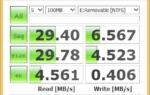 Выбираем флэшку. Основные характеристики USB-флэш-накопителей
Выбираем флэшку. Основные характеристики USB-флэш-накопителей
 Как подключить флешку к ноутбуку: работа с флешкой для начинающих.
Как подключить флешку к ноутбуку: работа с флешкой для начинающих. Еще год-два назад самыми популярными были флешки стандарта USB 2.0. Они и сегодня достаточно популярны, но, признаться, уже отживают свой век. Им на смену пришли флешки стандарта USB 3.0. Главное отличие таких флешек – высокая скорость, которая превышает скорость приема и передачи данных USB 2.0 в 2-3 и более раз (зависит от конкретных моделей). Что, естественно, сказывается на их цене. Для использования в магнитолах, телевизорах и т.д. особой разницы нет, какого стандарта покупать флешку: USB 2.0 или USB 3.0. А вот если флешка нужна вам для работы на компьютере или ноутбуке, лучше всего приобретать USB 3.0. Но и здесь есть оговорки. Стоит иметь в виду, что для того, чтобы USB 3.0 флешка работала на всей своей максимальной скорости, нужно, чтобы ваш компьютер имел USB–порт также стандарта USB 3.0. Иначе скорость вашей флешки будет ограничена и неотличима от скорости флешки стандарта USB 2.0. Чтобы узнать, какого стандарта USB-порты у вашего компьютера или ноутбука, не нужно читать документы. Достаточно посмотреть на цвет USB-порта: USB стандарта USB 2.0 белого цвета, в то время как USB 3.0 – синего.
Еще год-два назад самыми популярными были флешки стандарта USB 2.0. Они и сегодня достаточно популярны, но, признаться, уже отживают свой век. Им на смену пришли флешки стандарта USB 3.0. Главное отличие таких флешек – высокая скорость, которая превышает скорость приема и передачи данных USB 2.0 в 2-3 и более раз (зависит от конкретных моделей). Что, естественно, сказывается на их цене. Для использования в магнитолах, телевизорах и т.д. особой разницы нет, какого стандарта покупать флешку: USB 2.0 или USB 3.0. А вот если флешка нужна вам для работы на компьютере или ноутбуке, лучше всего приобретать USB 3.0. Но и здесь есть оговорки. Стоит иметь в виду, что для того, чтобы USB 3.0 флешка работала на всей своей максимальной скорости, нужно, чтобы ваш компьютер имел USB–порт также стандарта USB 3.0. Иначе скорость вашей флешки будет ограничена и неотличима от скорости флешки стандарта USB 2.0. Чтобы узнать, какого стандарта USB-порты у вашего компьютера или ноутбука, не нужно читать документы. Достаточно посмотреть на цвет USB-порта: USB стандарта USB 2.0 белого цвета, в то время как USB 3.0 – синего.  На сегодняшний день флешки бывают совершенно самых разных форм и размеров: от стандартных длинных вытянутых, до миниатюрных моделей, которые скорее похожи не на флешку, а на модный аксессуар. Кроме того, бывают флешки в форме украшения или брелока, выполненные под пулю, точилку, слиток золота, игрушки и многие другие варианты. Поэтому выбрать наиболее подходящую для себя модель флешки не составит большой сложности.
На сегодняшний день флешки бывают совершенно самых разных форм и размеров: от стандартных длинных вытянутых, до миниатюрных моделей, которые скорее похожи не на флешку, а на модный аксессуар. Кроме того, бывают флешки в форме украшения или брелока, выполненные под пулю, точилку, слиток золота, игрушки и многие другие варианты. Поэтому выбрать наиболее подходящую для себя модель флешки не составит большой сложности. По отзывам потребителей, USB-флешки с тонким наконечником (слева на картинке) очень быстро начинают сбоить, плохо держатся в USB-портах или вообще перестают распознаваться. То же касается и миниатюрных вариантов. Поэтому лучше остановить свой выбор на флешках с защищенными наконечниками (справа на картинке).
По отзывам потребителей, USB-флешки с тонким наконечником (слева на картинке) очень быстро начинают сбоить, плохо держатся в USB-портах или вообще перестают распознаваться. То же касается и миниатюрных вариантов. Поэтому лучше остановить свой выбор на флешках с защищенными наконечниками (справа на картинке). 

 Какая скорость интернета считается нормальной для игр
Какая скорость интернета считается нормальной для игр Скорость загрузки: мбит/с и мбайт/с, сколько в Мегабите Мегабайт
Скорость загрузки: мбит/с и мбайт/с, сколько в Мегабите Мегабайт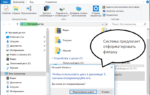 Ремонт usb-флешки своими руками: устраняем аппаратные и программные неполадки
Ремонт usb-флешки своими руками: устраняем аппаратные и программные неполадки Почему компьютер не видит флешку и Micro SD: что делать в этом случае
Почему компьютер не видит флешку и Micro SD: что делать в этом случае